नया iOS 11 Notes ऐप पहले से ही पिछले वर्जन की तुलना में काफी बेहतर है, लेकिन यह एक नया फीचर आपको किनारे कर सकता है। अब आप अपने Apple पेंसिल से केवल उन पर टैप करके चित्र बना सकते हैं।
पहले, चित्र और रेखाचित्र साथ-साथ रहते थे, लेकिन कभी मिल नहीं सकते थे। अब, छवियों पर सीधे स्क्रॉल करने की शक्ति के साथ, आप सभी प्रकार के कार्य कर सकते हैं। उदाहरण: मैं फाइल्स ऐप में गिटार टैब नोटेशन पेपर की एक खाली शीट रखता हूं, फिर उसे एक नोट पर खींचकर अपने टेम्प्लेट के ऊपर लिखना शुरू करता हूं। बस यही एक प्रयोग है। दूसरा तरीका यह हो सकता है कि आप अपने साथ काम करने वालों की तस्वीरों पर मूंछें बनाएं।
IOS 11 नोट्स में चित्रों पर आरेखण
IOS 11 के नोट्स ऐप में एक तस्वीर खींचना सुपर-सिंपल है। आपको बस इतना करना है, अगर तस्वीर पहले से ही एक नोट में है, तो इसे ऐप्पल पेंसिल (या एक उंगली) से टैप करना है, इसके "खुले" होने की प्रतीक्षा करें और ड्राइंग शुरू करें। और जब मैं कहता हूं "खुला," मेरा मतलब है कि छवि स्क्रीन को भरने के लिए ज़ूम करती है, जैसे कि आप एक पीडीएफ को चिह्नित कर रहे थे। व्यवहार में, ऐसा नहीं लगता कि आप किसी भिन्न संपादन मोड में प्रवेश कर रहे हैं। ऐसा लगता है कि संपादन को आसान बनाने के लिए स्क्रीन को भरने के लिए चित्र ज़ूम किया गया है।
PDF की बात करें तो, आप PDF और छवियों दोनों को आकर्षित कर सकते हैं, और आप वापस जा सकते हैं और भविष्य में किसी भी समय अपने किसी भी एनोटेशन को पूर्ववत/संपादित कर सकते हैं।
पेन डिफ़ॉल्ट रूप से ब्लैक फाइन-लाइन मार्कर पर आ जाता है, हर बार जब आप संपादित करने के लिए किसी चित्र को "खोलते" हैं, जो दर्द हो सकता है यदि आपको कई चित्रों को देखने और हाइलाइटर के साथ उन पर आकर्षित करने की आवश्यकता हो, क्योंकि उदाहरण। (यह संभव है कि यह आईओएस 11 जहाजों के अंतिम संस्करण के गिरने से पहले बदल सकता है।)
नोट्स में किसी भी चीज़ पर ड्रा करें
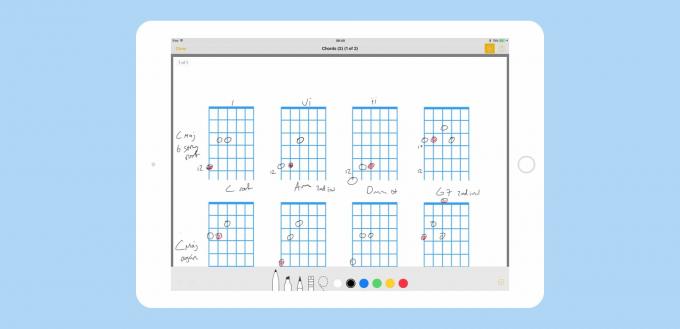
फोटो: मैक का पंथ
डूडलिंग केवल चित्रों तक सीमित नहीं है। आप ठीक उसी तरह से PDF भी बना सकते हैं। नोट्स में चित्रों को आकर्षित करना भी आसान है। आप इसे पुराने ढंग से कर सकते हैं, जिसमें छोटे प्रतीक को मारना, टैप करना शामिल है चित्र पुस्तकालय, और फिर अपनी छवि पर नेविगेट करना और टैप करना किया हुआ इसे डालने के लिए। ऐसा 2016 है, हालांकि। किसी छवि को हथियाने का एक बेहतर तरीका यह है कि आप उसे अपने नोट पर खींच लें।
आप छवियों को कहीं से भी खींच सकते हैं, जिनमें शामिल हैं:
- सफारी वेब पेज।
- फोटो ऐप।
- एक और नोट।
- द्वारा बनाया गया एक थंबनेल नया iOS 11 स्क्रीनशॉट टूल.
- लगभग कहीं और आप एक तस्वीर देख सकते हैं।
जैसा कि ऊपर उल्लेख किया गया है, मैं फाइल ऐप के अंदर एक फ़ोल्डर में गिटार से संबंधित "पेपर" का एक फ़ोल्डर रखता हूं, इसलिए मैं जल्दी से एक टेम्पलेट को नोट्स में खींच सकता हूं और उस पर आकर्षित कर सकता हूं। मैं इस्तेमाल करता था गुडनोट्स इसके लिए, लेकिन अब तक, नए नोट्स ऐप का उपयोग करना बहुत बेहतर है। मैं नोट्स बनाम गुडनोट्स पर एक तुलना पोस्ट कर सकता हूं यदि पर्याप्त लोग इसके लिए पूछें (स्पॉइलर - नोट्स का सिंक अब तक अधिक मजबूत है, मेरे लिए कम से कम)।
बोनस टिप: iOS 11 में बिल्ट-इन नोट्स स्टेशनरी
नोट्स की सेटिंग में छिपा हुआ एक नया फीचर है: लाइन्स एंड ग्रिड्स। के तहत मिला सेटिंग्स> नोट्स> लाइन्स और ग्रिड्स, इससे आप Notes द्वारा उपयोग किए जाने वाले कागज़ के प्रकार को बदल सकते हैं। विकल्प रिक्त (डिफ़ॉल्ट) हैं, साथ ही तीन प्रकार के लाइन वाले पेपर और तीन प्रकार के स्क्वायर पेपर हैं। अंतर पंक्ति रिक्ति या वर्ग आकार में हैं।
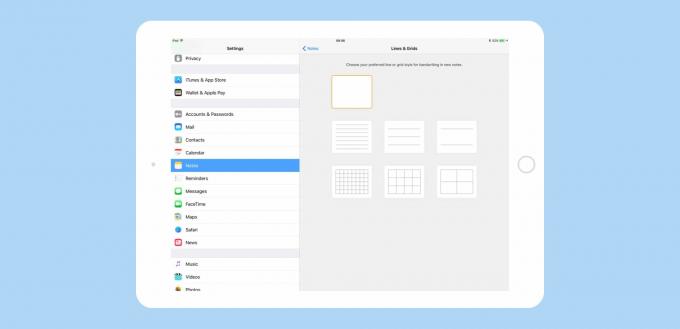
फोटो: मैक का पंथ
जब आप एक नया पेपर डिज़ाइन चुनते हैं, तो यह नए नोट्स के लिए डिफ़ॉल्ट हो जाता है - मौजूदा नोटों के साथ कुछ नहीं होता है। फिर, आप प्रति-नोट के आधार पर पृष्ठभूमि बदल सकते हैं, लेकिन यह भद्दा है। यह सेट-एंड- (ज्यादातर) -भूलने के लिए है। फिर भी, यदि आप एक मानव वयस्क हैं, जिसे अभी भी सीधे लिखने के लिए लाइनों की आवश्यकता है, तो अपने आप को बाहर निकालें (एक विशिष्ट शाब्दिक संभावना, आपके समन्वय की कमी को देखते हुए)।
अब जब Apple ने नोट्स में स्टेशनरी का विकल्प जोड़ा है, तो हर कोई अपनी कस्टम स्टेशनरी जोड़ना चाहेगा। मुझे पता है कि मैं करता हूँ। शायद हम इसे i0S 16 के आसपास कहीं प्राप्त करेंगे।
Apple का नया iOS 11 Notes ऐप काफी अच्छा टूल साबित हो रहा है। आप ऐसा कर सकते हैं स्कैन पेपर नोट्स और उन्हें चिह्नित करें, PDF को व्यवस्थित करें, अपने नोट्स के साथ छवियों को इनलाइन बनाएं, और यहां तक कि पूरी तरह से हस्तलिखित नोट्स पर स्विच करें और फिर भी उन्हें अनुक्रमित और खोजने योग्य रखें। अधिकांश लोगों के लिए, iOS 11 में नोट्स उनके, उह, नोट्स को व्यवस्थित करने के लिए पर्याप्त से अधिक होंगे। यह वास्तव में बहुत बढ़िया है।



